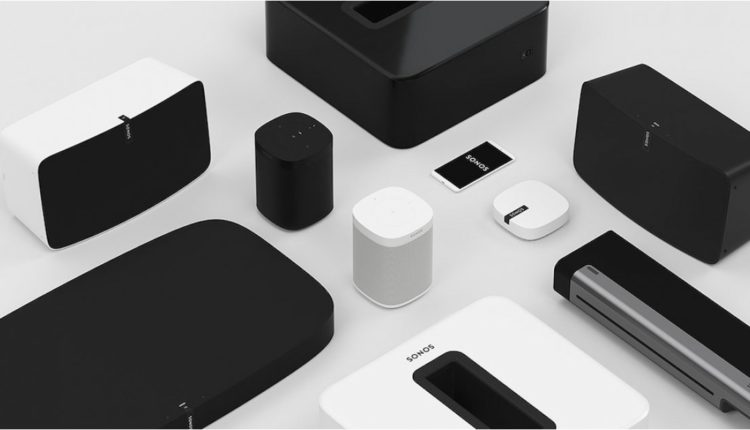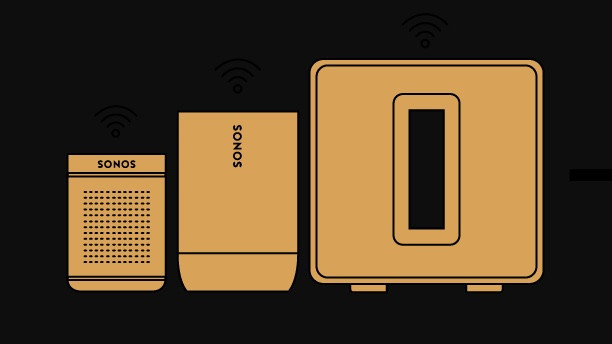Sonose näpunäited ja nipid: nende saladustega saate oma kõlaritest rohkem kasu
Sonos on pealetungil, tõrjudes tagasi üha kasvavat nutikõlarite lainet, mis võistlevad meie elutubade, magamistubade ja köökide pärast. Kuid Sonos on endiselt koduheli alal liider, pakkudes mängu parimaid kõlareid – ja suurepärast mitme kõlari seadistust ; ja seal on palju nurgakesi, mida uurida.
Allpool oleme koondanud mõned suurepärased Sonose näpunäited ja näpunäited (ja saladused) Sonose kõlarite valdamiseks alates Sonos One nutikõlarist kuni Sonos Move'i ja kõigi Sonose kõlariteni.
Õppige need selgeks ja olete mitme ruumi võimsuse peatamatu jõud.
Võtke Trueplay jaoks aega
iOS-i kasutajatel on pisut ebaõiglane eelis nende ees, kes kummardavad Androidi altari ees. Sonose Trueplay funktsioon on saadaval ainult Apple'i rühma jaoks ja võimaldab kasutajatel oma kõlarid ruumi kalibreerida.
Trueplay kasutab iPhone'i või iPadi mikrofoni, et testida, kuidas heli seintelt, mööblilt ja muudelt objektidelt tagasi põrkub, kohandades kõlari akustilist tootmist nii, et see toimiks parimal võimalikul viisil. Sonos soovitab teil seda teha seadistamise ajal ja soovitame teil seda teha.
Lugege neid: Sonose kasutamine Alexaga | Sonose kasutamine Google'i assistendiga
Kui te seda algselt ei seadistanud, minge Sonose rakendusse, valige Seaded ja seejärel Süsteem. Valige kõlar, mida soovite häälestada – kui selle kõrval on punane täpp, tähendab see, et seda pole veel tehtud.
Lõika kõik juhtmed läbi (kui te ei saa, hankige Boost)
Varem oli kohustuslik, et teie ruuteriga oleks ühendatud Sonose sild, millega ülejäänud kõlarid juhtmevabalt ühendaksid. Kuid tänapäeval saab kõik ühenduda otse Wi-Fi-ga, pole vaja end kaablitesse mässida.
See tähendab, et kui teie kodu on pisut vähem tagasihoidlik kui enamikul juhtudel – või teil on lihtsalt kehv WiFi-ühendus –, võite märgata, et signaal kaob. Sel juhul soovitame hankida Sonos Boost, mis ühendatakse otse ruuteriga ja loob teie Sonose kõlarite jaoks spetsiaalse võrgu.
See on põhimõtteliselt Bridge'i uus versioon ja peaks selle ühenduse sujuvalt toimima.
Kui teie eelarve ei ulatu Boostini, saate lihtsalt ühendada mis tahes Sonose kõlarid ruuteriga Etherneti abil, et anda süsteemile side tõuke.
iPhone'i kasutajad, AirPlay on teie sõber
2019 aastal tõi Apple välja AirPlay 2, mis tähendab, et iOS-i kasutajatel on lihtsam viis muusika voogesitamiseks ja Sonose kõlarite rühmitamiseks.
Kui olete Apple Musicu tellija, tähendab see ühtlasi, et saate paluda Siril oma Sonose süsteemis lugusid esitada.
Lugege seda: parimad AirPlay 2 kõlarid
Kuigi Sonose rakendus on palju parem kui varem, avastavad Team Ambienti iPhone'i omanikud seda tänapäeval harva avamas.
AirPlay on ülilihtne kasutada, võimaldades teil valida kõlarid, millega soovite mängida, ja see tähendab, et saate voogesitada oma valitud muusikateenusest.
Sonos One, Sonos Beam, Sonos Arc, teise põlvkonna Sonos Play:5, Sonos Playbase, Sonos Amp, Sonos Port ja Sonos Five toetavad kõik AirPlay 2.
Looge eelseadistatud rühmitused
Uue Sonos S2 süsteemi üks parimaid uusi funktsioone on võimalus lisada kõlareid eelseadistatud rühmadesse, mis kuvatakse muusika esitamise koha valimisel.
Näiteks võite luua rühma nimega "KitchenDiner", kus kõik teie köögi ja söögitoa kõlarid on rühmitatud, või rühma nimega "Dinner Party" nendeks hetkedeks, mil soovite muusikat nii söögituppa kui ka elutuppa.
Kas AirPlay 2 tuge pole? Piggyback teine kõlar
Kui teil on aga vanem Sonose kõlar, saate AirPlay 2 siiski kasutada seni, kuni teil on vähemalt üks toetatud mudel.
Selleks peate lihtsalt rühmitama oma vanemad kõlarid AirPlay-sõbraliku mudeliga, nii et te kaotate selle AirPlay ühenduse. Nende rühmitamiseks minge lihtsalt rakenduse menüüsse Süsteem.
Või voogesitage lihtsalt Spotifyst või Tidalist
AirPlay 2 võimaldab teil voogesitada iOS-i juhtpaneelilt, kuid saate voogesitada ka muudest kolmandate osapoolte rakendustest. Nii Spotify kui ka Tidal pakuvad seda funktsiooni.
Sonose kõlarite valimiseks klõpsake Spotify rakenduse jaotises Praegu mängimas nuppu Saadaolevad seadmed. Tidalis puudutage Cast nuppu ja valige ruumid, kus soovite seda mängida.
Ühendage oma olemasolev Hi-Fi süsteem
Kui teil on juba Hi-Fi-süsteem ja te ei soovi selle kasutamist Sonose jaoks lõpetada, on hea uudis see, et saate muuta selle Sonose perekonna osaks.
Kuid selleks peate ostma Sonose pordi ja ühendama selle olemasoleva stereo või vastuvõtjaga või Sonose võimendiga, kui soovite ühendada üksikuid kõlareid.
Reguleerige EQ-d
Trueplay on suurepärane viis oma Sonose süsteemi ruumis kalibreerimiseks, kuid saate iga kõlari EQ tasakaalu veelgi reguleerida.
Puudutage seadete hammasratast, valige Süsteem ja seejärel puudutage kõlarit, mille helisätteid soovite muuta.
Puudutage EQ-d (SoundI all), seejärel libistage bassi ja kõrgete heliriba.
Vaigistage kõik Sonose kõlarid
Igal Sonose kõlaril on esitus-/pausinupp, kuid kas teadsite, et saate kõlari vaigistamiseks seda pikalt vajutada?
Nüüd sa teed. Pange tähele, et kui esitate muusikat mitme kõlari kaudu, vaigistate ainult selle, millele vajutasite.
Looge stereo- või ruumilise heli seadistus
Kui teil on paar kõlareid Sonos One, One SL, Play:1, Play:3, Play:5, Move, Roam, Symfonisk või Five, saate luua stereoseadistuse, et jagada heli vasak- ja paremkanaliteks.
Kõlarid Play:3, Play:5 ja Five võivad asuda vertikaalselt või horisontaalselt ning soovite olla kindlad, et need on sama suunaga. Seejärel minge Sonose rakendusse Seaded ja seejärel Süsteem, valige üks kõlaritest, mida soovite siduda, ja valige Loo stereopaar.
Kas soovite täielikku ruumilise heli seadistust? Selleks peate ühendama Beam, Arc, Playbar või Playbase Sonose raamaturiiuli kõlarite paariga.
Saate seda teha ka siis, kui kasutate kahe mitte-Sonose kõlari toiteks võimendit/porti. Avage ülaltoodud seaded, kuid seekord peate valima ruumi, kus kõlarid asuvad, ja vajutama nuppu Lisa ruumilise heli kõlarid.
Kasutage unefunktsioone
Teate seda tunnet, kui olete avalikult väljas, kuuled kellegi teise telefoni helisemist, tunned selle ära kui oma hommikust äratushelinat ja sind tabab ootamatult raevukas? Jah, meie ka. Miks siis mitte proovida midagi uut? Sonosil on lahe äratusfunktsioon.
Avage Sonose rakenduses seaded, kerige alla jaotiseni Alarmid ja klõpsake nuppu Lisa alarm. Saate valida oma äratuslaulu, ruumid, kus soovite seda esitada, helitugevuse, edasilükkamise kestuse ja selle, kui sageli soovite seda esitada. Kui äratus heliseb, saate oma telefoni märguande, mille abil saate selle välja lülitada.
…ja äratus
Lisaks äratusfunktsioonile on unetaimer, mis lülitab teie muusika teatud aja möödudes automaatselt välja – ideaalne, kui soovite muusikat või taskuhäälingusaateid kuulates magama jääda. Selle lubamiseks puudutage kuval Hetkel mängimine kolme punktiga jaotist ja puudutage Unetaimer.
Peatage Alexal või Google'i assistendil kuulamine
Paljudes uuemates Sonose kõlarites saavad Alexa või Google'i assistent muusika ja nutika kodu juhtimise jaoks kaasa elada. Mugav, kuid võib juhtuda, et te ei soovi, et Amazoni assistent käske kuulaks.
Valitud hääleassistendi kiireks vaigistamiseks puudutage lihtsalt kõlaril endal mikrofoniikooni. Kui tuli põleb, kuulab Alexa või assistent; kui see on välja lülitatud, ei kuule see teid. Puudutage seda uuesti, et kõrvad uuesti sisse lülitada.
Seostage Sonose ja Echo kõlarid ning looge rühmi
Varem, kui teie magamistoas oli näiteks Echo Spot koos Sonos Play:1-ga ja tahtsite muusikat kuulata, peaksite ütlema midagi sellist: "Alexa, mängi magamistoas The Spin Doctorsit. ."
Nüüd saate sellest lisabitist loobuda ja lihtsalt öelda: "Alexa, mängi The Spin Doctorsit", kusjuures väljund tuleb otse Sonose kõlarist. Selleks peate lihtsalt rühmitama Sonose kõlarid Alexa rakenduses Echo seadmesse ja määrama selle eelistatud seadmeks.
Kasutage Sonose raadiot
Sonos Radio ei ole mõeldud asendama TuneIni sarnast, vaid selle asemel lihtsustama raadio kureerimise protsessi ja avama uusi kuulamisvõimalusi.
Lisaks 60 000+ raadiojaamale, mida uus platvorm saab sirvida, on ka eelseadistatud jaamad – R&B Collective, Blues Masters, Rock Road Trip ja muud sarnased, aga ka Sonose vastus Apple'i Beats Radio: Sonos Sound System – kirjeldatud. kui "allkirjadeta jaam, mida kureerib ja hostib Sonose meeskond
Kasutage Alexa / GA ja Siri koos
Siri saate kasutada koos Sonosega, kuid nagu ka HomePodi puhul, on assistent Apple'i teenustega väga lukustatud. Nii et kui olete Apple Musicu tellija, Apple Podcastide kasutaja või teil on korralik iTunes'i kataloog, saab Siri nende taasesitust juhtida – vastasel juhul peate kasutama Alexat või Google'i assistenti.
Kõik see öeldud, kas teadsite, et need kaks abilist saavad koos töötada? Kui hakkate Alexaga muusikat esitama, saate Siri abil peatada/esitada, lugu vahele jätta ja tagasi kerida, isegi kui mängite Spotifyst, Tidalist või mõnest muust kolmanda osapoole teenusest.
See toimib, kui räägite Siriga HomePodis, mis saab AirPlay 2 kaudu ühenduse luua teiste Sonose kõlaritega. Oh, ja see toimib ka vastupidi: kui teil on grupiga ühendatud HomePod ja küsige Alexalt Sonos One'is. loo vahelejätmiseks teeb see seda ka HomePodis.
Tore, kui kõik lihtsalt läbi saavad, ah?
Kasutage oma plaadimängijat koos Sonosega
Vinüül on tagasi – ja Sonose kasutajaid ei pea kõrvale jätma. Play:5-l on liinisisend, nii et saate plaadimängija heli otse sel viisil ühendada.
Kui soovite ühendada teiste Sonose kõlaritega, peate ühendama oma plaadimängija Sonose pordi või võimendiga.
Kuulake Ultra HD-vormingus Amazon Musicuga
Kui teil on Amazon Music Unlimitedi plaan, saate kuulata nii 24-bitist Ultra HD-d kui ka Dolby Atmose muusikapalasid.
Amazon on tegelikult loonud paar käepärast esitusloendit, et saaksite alustada.
Ultra HD üks sisaldab 27 lugu sellistelt nagu Radiohead, Beck ja Little Simz; ja Dolby Atmose esitusloendis on 17 lugu sellistelt artistidelt nagu Dua Lipa, The Beatles ja Taylor Swift.
Tehke versiooniuuendus hüppeliselt
Mitte niivõrd jootraha, vaid hoiatus; kõik need ülaltoodud näpunäited põhinevad Sonos S2 rakendusel ja süsteemil.
Võib-olla olete oma Sonose süsteemi juba täiendanud, kuid kui te pole seda teinud, peate teadma, et peate tegema suure otsuse.
2020 aasta mais lõpetas Sonos pärandtoodete värskendamise. See loend sisaldab originaalseid Zone Playereid, Connect ja Connect:Amp, esimese põlvkonna Play:5, CR200 ja Sonos Bridge.
Seetõttu peavad kasutajad valima S1 (vana) ja S2 (uus) süsteemide vahel.